
时间:2021-06-29 11:46:03 来源:www.win10xitong.com 作者:win10
小编在电脑维修店碰到一位用户抱着他的电脑去维修,他的操作系统遇到了Win10系统found.000文件丢失了怎么恢复的问题,有不少平时很懂系统相关的网友也许也不知道如何处理。先休息一下后我们就一起来动手解决Win10系统found.000文件丢失了怎么恢复的问题。小编想到一个解决的方法:1、首先点击工具-文件夹选项,进入文件夹选项设置;2、在文件夹选项里,选择查看标签卡找到显示系统文件和显示隐藏文件的选项显示所有文件即可,这样这个问题就解决啦!刚才只是简单的概述了一下,下面才是Win10系统found.000文件丢失了怎么恢复详细的解决环节。
小编推荐下载:win10 64位
具体步骤:
1.首先点击工具-文件夹选项,进入文件夹选项设置;
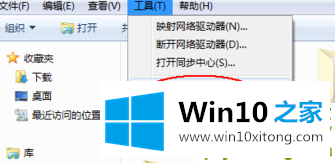
2.在文件夹选项中,选择查看标签查找显示系统文件和显示隐藏文件显示所有文件的选项;
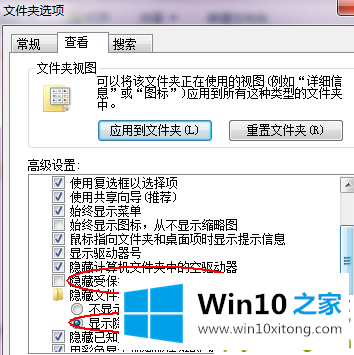
3.然后在u盘里找到找到的. 000文件夹。当然这是有编号的,可能以发现的形式出现。XXX
4.文件的大小可以在这里看到。如果要还原里面的文件,应该知道里面一般的文件信息,比如文件格式。
例如,如果这里有一些照片文件,他们都是JPG,所以修改文件的后缀为jpg
一般来说,那些4kb文件通常是一个大文件,碎片很难恢复
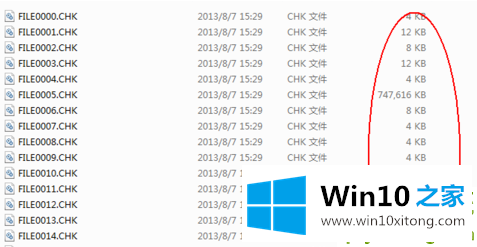
5.将所有文件复制到硬盘,然后右键单击选择重命名文件。
把后缀名称从chk改成你要恢复的文件格式(可以用批量重命名工具,修改后会有很多没用的东西,找到你需要的文件就行)
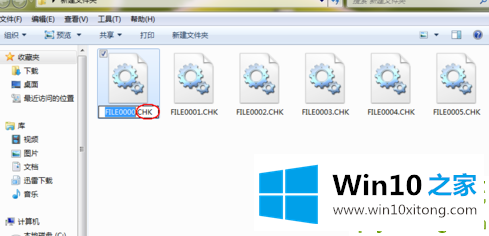
6.然后,将恢复的文件保存到硬盘上的指定位置。这种方法可以保存一些数据。
这篇关于Win10系统found.000文件丢失了怎么恢复问题的教程到这里就告一段落了,大家伙都解决问题了吗?如果还不能解决,我们可以用重装系统这个万能方法解决,如果你需要下载系统,可以继续关注本站。